O que é o Mitel Call Recorder e como usá-lo para gravar chamadas telefônicas
Mitel é um telefone comercial e serviço de comunicação. Hoje, nada é mais importante do que a comunicação para empresas de diversos portes. A Mitel entende a importância da comunicação e também libera a função de gravação de chamadas. No entanto, é impossível saber se Gravador de chamadas Mitel é a melhor opção para você e sua empresa. É por isso que este artigo pretende compartilhar uma revisão imparcial. Além disso, você pode obter mais informações, como usar a função de gravação de chamadas.
Parte 1: Introdução ao Gravador de Chamadas Mitel
Mitel Call Recorder é a solução automática de gravação de chamadas que permite organizar, capturar, reproduzir e compartilhar documentos de voz.
Características principais
- Gravação automática de chamadas externas.
- Capture IVRs, correio de voz, grupos de busca, grupos de trabalho e muito mais.
- Gravação de chamada de controle total.
- Armazene gravações de chamadas em vários sistemas de arquivos ou caixas de correio de voz.
- Forneça um player de gravação baseado na web.
- Reproduzir gravações no telefone ou computador.
- Incorpore gravações de chamadas em aplicativos baseados na web via URL.
Breve revisão
Prós
- Mitel Call Recorder é útil para melhorar o serviço personalizado e prevenir fraudes.
- Os usuários podem acessar rapidamente as gravações em dispositivos digitais.
- Ele permite que os usuários cumpram as leis nacionais e locais com configuração.
- Os usuários podem compartilhar informações rapidamente para manter a eficiência operacional.
Desvantagens
- Os usuários não podem mais usar os telefones de protocolo de Internet existentes. (Aprenda aqui a gravar chamadas do iPhone.)
- Faz parte do serviço Mitel, que custa pelo menos US$ 20.99 por mês.
- Ele é projetado para empresas, mas não para uso pessoal.
Como usar o gravador de chamadas Mitel
-
Configurar gravação de chamadas
Faça login na conta de administração no MiCloud Connect, que é o serviço de colaboração e comunicação em nuvem da Mitel. Vá para Administrador seção, selecione Preferencias guia e localize Configurações de chamada seção. Defina as opções e clique Salvar. Se voltar para Setores guia, selecione uma função e clique no botão lápis ícone. Em seguida, marque e desmarque as permissões, como Ver, Atualizar, Crie e Apagar. Acertar Salvar para confirmar.
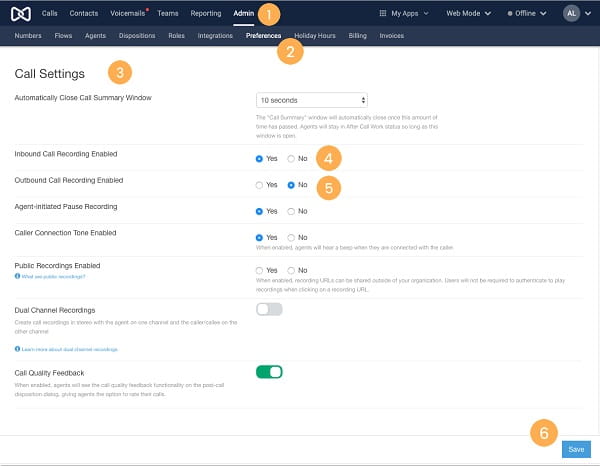
-
Selecione um modo de gravação
No Sistema Telefônico menu, clique em Recursos adicionaisE clique Ativação próximo de Conectar gravação de chamadas. Então decida Gravar todas as chamadas or O usuário inicia a gravação da chamada. Acertar OK para salvar as configurações.
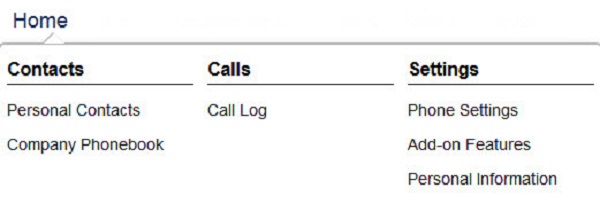
-
Gravar chamada Mitel
Se você escolher O usuário inicia a gravação da chamada, inicie e pare a gravação de chamadas pressionando um botão programado em seu telefone. Para Gravar todas as chamadas, as chamadas telefônicas serão salvas automaticamente.
-
Acessar gravações de chamadas
Faça o login no Portal de conexão. Vou ao Home page menu, clique em Gravação de chamadas para Configurações. Aqui você pode obter todas as gravações de chamadas.
Parte 2: Melhores alternativas para o Mitel Call Recorder
Hoje, existem muitos serviços de telefone e comunicação pela Internet. Você pode usá-los para fazer chamadas de áudio e vídeo no seu computador gratuitamente. A melhor alternativa para Mitel Call Recorder, Aiseesoft Screen Recorder é capaz de ajudá-lo a gravar chamadas facilmente.

Downloads
Aiseesoft Screen Recorder
- Grave chamadas de áudio e vídeo facilmente.
- Otimize a qualidade de gravação de chamadas automaticamente.
- Faça gravação de chamadas secretas sem notificação.
- Ofereça opções personalizadas para usuários avançados.
Como gravar chamadas telefônicas no computador
-
Instale a melhor alternativa para o Mitel Call Recorder
Inicie o gravador de chamadas depois de instalá-lo em seu computador. Se pretende gravar uma ligação no celular, espelhe a tela para o computador. Escolher Gravador de Áudio da interface inicial. Para gravar uma chamada de vídeo, selecione Gravador de vídeo ao invés.
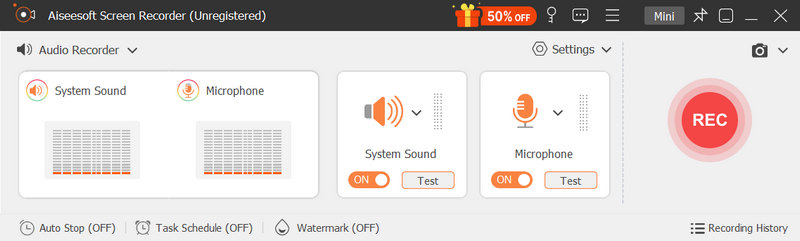
-
Gravar chamada de áudio
Ligar Sound System e Microfone na barra de menus. Em seguida, ajuste o volume até ficar satisfeito. Para alterar as opções personalizadas, clique no Acessorios ícone para abrir o Preferencias diálogo. Aqui você encontra as opções relacionadas à saída, teclas de atalho e muito mais. Faça uma chamada de áudio usando qualquer serviço. Em seguida, vá para o gravador de chamadas e clique no botão REC botão.
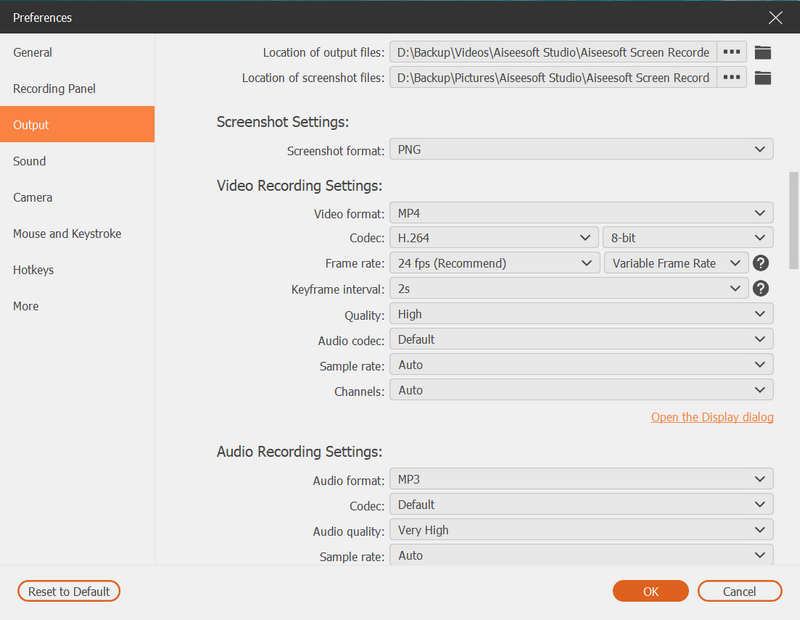
-
Salvar gravação de chamada
Quando a chamada estiver concluída, clique no botão Dê um basta botão na melhor alternativa para Mitel Call Recorder. Em seguida, ouça previamente a gravação e remova as partes redundantes com o Clipe função. Por fim, clique no botão Salvar para salvar a chamada em seu disco rígido.
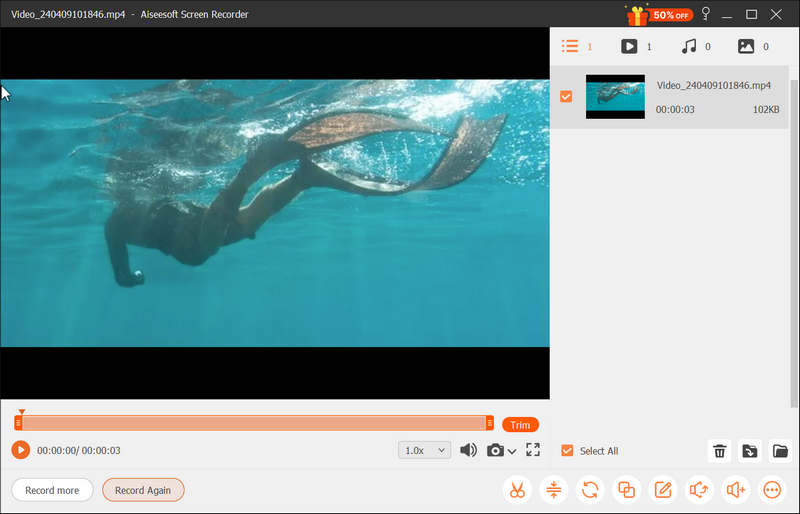
Para mais gravadores de chamadas, você pode verificar este post.
Parte 3: Perguntas frequentes do gravador de chamadas Mitel
Como faço para gravar chamadas telefônicas automaticamente no Mitel?
Se você deseja gravar todas as chamadas telefônicas automaticamente no Mitel, vá para o Sistema Telefônico tela, selecione Recurso complementarE clique Ativação. Então escolha Gravar todas as chamadas. Então o telefone Mitel funcionará como você deseja.
Como faço para parar a gravação no telefone Mitel?
Independentemente de escolher o modo de gravação de todas as chamadas ou o modo de gravação sob demanda, você pode interromper a gravação a qualquer momento pressionando um botão programado no telefone Mitel. No entanto, primeiro você deve definir o botão programado.
Posso editar uma gravação de chamada no Mitel?
Mitel Call Recorder é capaz de capturar suas chamadas telefônicas, mas não oferece nenhuma função de edição. Portanto, você precisa usar uma ferramenta de terceiros para editar as gravações de chamadas, como o Audacity.
Conclusão
Este artigo revisou e apresentou um dos serviços telefônicos mais populares, o Mitel Call Recorder. Ele permite que você capture todas as chamadas ou determinadas chamadas no telefone Mitel. Se você usa outros serviços de chamada e deseja gravá-la, o Aiseesoft Screen Recorder pode atender às suas necessidades. Mais perguntas? Por favor, deixe uma mensagem abaixo deste post.
O que você acha deste post?
Excelente
Classificação: 4.6 / 5 (baseado nos votos 115)Siga-nos no
 Deixe seu comentário e participe de nossa discussão
Deixe seu comentário e participe de nossa discussão
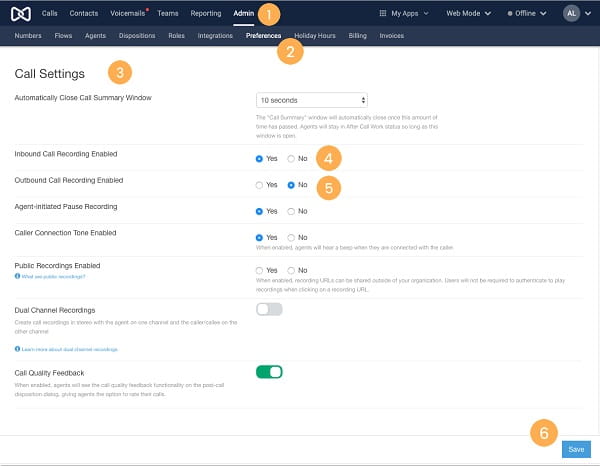
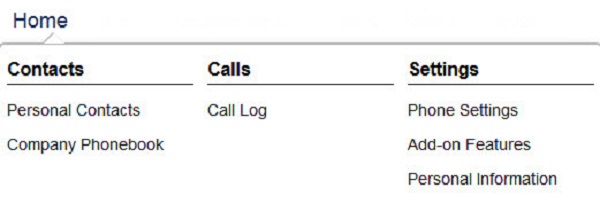

100% seguro. Sem anúncios.
100% seguro. Sem anúncios.
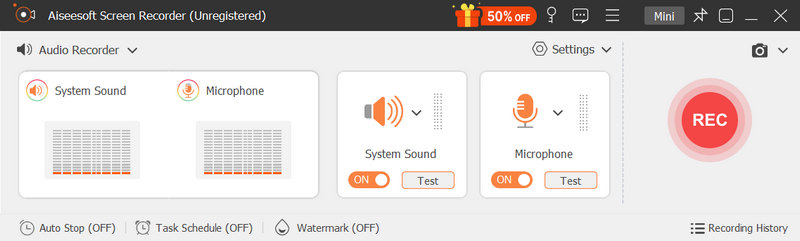
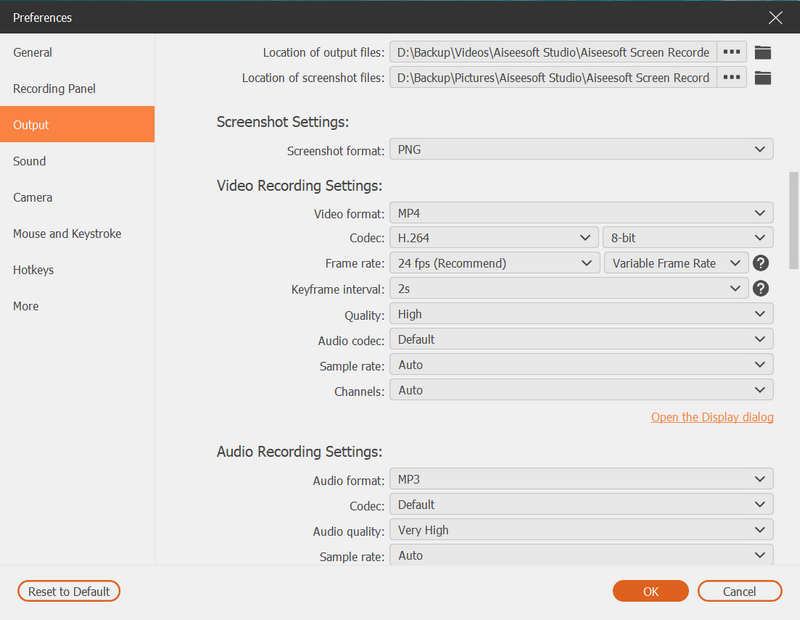
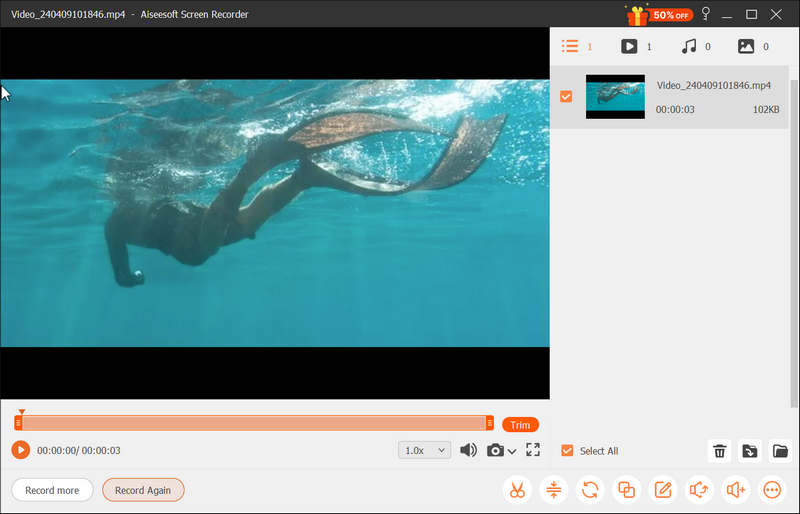

100% seguro. Sem anúncios.
100% seguro. Sem anúncios.